Z wielu przyczyn blokowanie stron internetowych w przeglądarce bywa przydatne. Jeżeli wiesz, jakie domeny odpowiadają za nieprzyjemne „wyskakujące okienka”, nagminne reklamy lub przedstawiają nieodpowiednią treść (np. wyłącznie dla osób dorosłych, a z urządzenia korzysta dziecko), możesz je filtrować. Wówczas korzystanie z komputera stanie się znacznie przyjemniejsze i bezpieczne. Jak zablokować strony internetowe na urządzeniach mobilnych i w różnych przeglądarkach?
Czym jest blokowanie stron internetowych?
Blokowaniem stron nazywamy proces ograniczania dostępu do wybranych witryn w internecie w celu ochrony przed nieodpowiednimi treściami lub zwiększenia produktywności. Stosuje się je indywidualnie (np. przez użytkowników czy rodziców), ale także na poziomie organizacji (firmy, szkoły) czy nawet całej sieci.
Najważniejsze zastosowania blokowania strony www:
- ochrona dzieci i młodzieży przed nieodpowiednimi treściami,
- zwiększenie produktywności (pracodawcy blokują np. media społecznościowe, serwisy streamingowe, hazardowe),
- ochrona przed zagrożeniami cybernetycznymi (określone strony ze złośliwym oprogramowaniem),
- zarządzanie przepustowością sieci i bezpieczeństwem firmowych danych.
Jak blokować strony internetowe?
Chcesz zablokować dostęp do strony www? Proces ten jest prosty, jednak wygląda inaczej zależnie od tego, z jakiego dokładnie sprzętu korzystasz. Wyróżnić możemy dwa podstawowe systemy: Windows oraz MacOS.
Blokowanie stron na komputerze z poziomu systemu Windows
Jak zablokować dostęp do strony w systemie Windows? Za filtrowanie adresów URL odpowiada plik hosts. To element, który jest sprawdzany przy każdym połączeniu. Dodanie stron www do tego pliku sprawia, że połączenie ze wskazanym adresem będzie po prostu niemożliwe, bez względu na rodzaj przeglądarki.
Blokowanie strony w Windows rozpocznij od uruchomienia ścieżki:
→ C:WindowsSystem32driversetc
Następnie przy pomocy notatnika otwórz plik hosts.
Dodaj do treści dodatkowy zapis (nowa linijka). Początek powinien być adresem IP: domyślnie 127.0.0.1. Następnie umieść adres strony, którą chcesz zablokować. Ostatecznie więc, taki zapis powinien wyglądać następująco:
→ 127.0.0.1 adres-strony.pl
→ 127.0.0.1 www.adres-strony.pl
Następnie zapisz plik w tym samym folderze i gotowe. Wskazane strony powinny być zablokowane w przeglądarce.
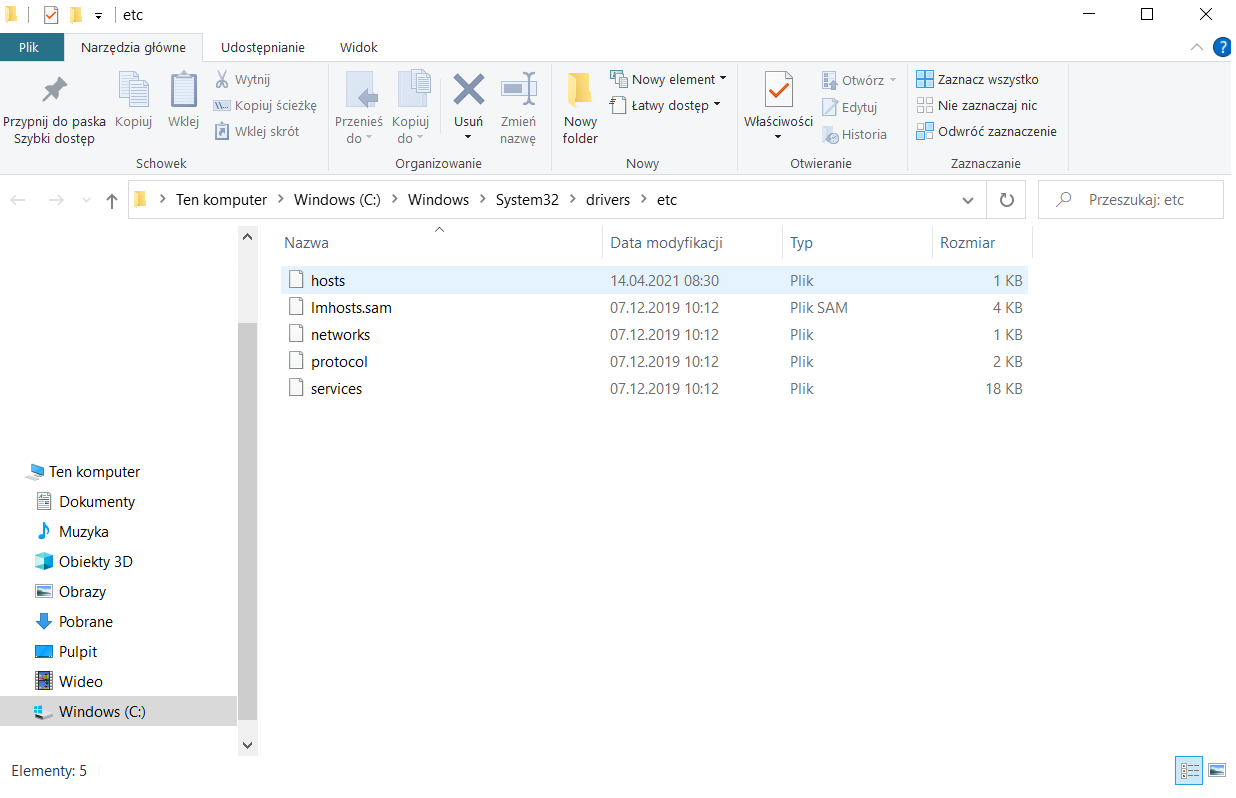
Blokowanie stron na komputerze z systemem MacOS
Domyślnie blokowanie stron w systemie MacOS odbywa się przy pomocy kontroli rodzicielskiej. Wybierz tę opcję i postępuj zgodnie z instrukcją. Jeżeli jednak to rozwiązanie nie jest dla Ciebie odpowiednie, zablokuj stronę przy pomocy terminala. Wygląda to dość skomplikowanie, ale jest całkiem proste. Postępuj zgodnie z instrukcją:
- W prawym górnym rogu naciśnij lupę. Jeśli to nie jest dostępne, naciśnij Command+Space.
- Wybierz „Terminale” i otwórz wiersz poleceń.
- Wpisz komendę „sudo Nano/etc/hosts”.
- Użyj klawiszy strzałek i przejdź do ostatniej linii, a następnie przejdź do następnej pustej.
- Wprowadź komendę: 127.0.0.1 adres-strony.pl
Dla pewności wprowadź także komendę: 127.0.0.1 www.adres-strony.pl
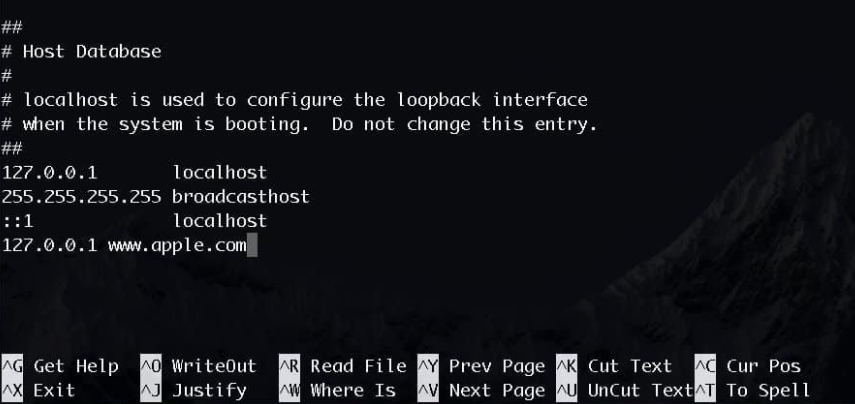
Wykonaj komendę Control + O, aby zapisać zmiany. Stuknij Enter. Możesz teraz wyjść z pliku. Stuknij Control + X, aby wyjść. Następnie wprowadź:
→ sudo dscacheutil -flushcache
Wówczas ma miejsce opróżnianie pamięci podręcznej DNS. Po kilku chwilach przetestuj przeglądarkę, wpisując zablokowany adres witryny.
Blokowanie określonych stron internetowych wtyczką do przeglądarki
Jeżeli nie chcesz modyfikować pliku – choć to dość łatwe i szybkie – możesz także zdecydować się na blokowanie strony internetowej w przeglądarce. Aby tego dokonać, zapoznaj się z ustawieniami konkretnego oprogramowania oraz jego funkcjami. Możesz także od razu pobrać odpowiednie rozszerzenie, które zablokuje niektóre strony internetowe. Takie rozwiązanie będzie skuteczne i również jest bardzo proste.
Poniżej przedstawiamy informacje na temat tego, jakie wtyczki pobrać w poszczególnych przeglądarkach. Dzięki nim możliwe będzie blokowanie strony. Wybierz odpowiednią, zależnie od tego, z jakiego dokładnie oprogramowania korzystasz.

Jak zablokować stronę internetową w Google Chrome?
Do blokowania strony w przeglądarce Chrome służy wtyczka BlockSite: Block Websites & Stay Focused w Chrome Web Store. Jest prosta w obsłudze. Po dodaniu do przeglądarki otwórz narzędzie, aby uzupełnić listę blokowanych adresów URL.
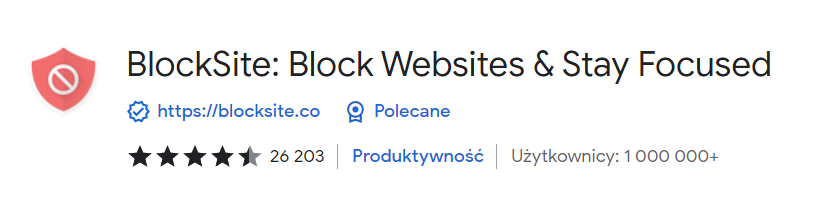
Jak zablokować stronę internetową w przeglądarce Opera?
W przeglądarce Opera możesz skorzystać z dokładnie tej samej wtyczki. Musisz jednak odpowiednio wcześniej zainstalować Install Chrome Extensions, ponieważ wspomniane wcześniej rozszerzenie jest dedykowanym rozwiązaniem dla Chrome. Jeżeli nie chcesz tego robić, pobierz inną wtyczkę, która spełni funkcje blokowania. Blokowanie strony internetowej w przeglądarce Opera umożliwia Block Site.
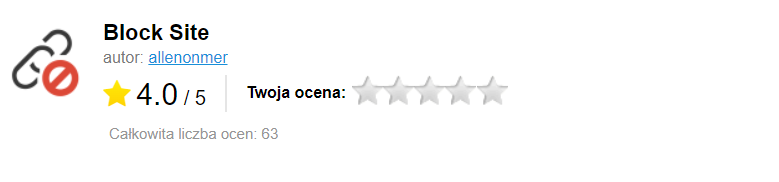
Jak zablokować stronę internetową w przeglądarce Mozilla Firefox?
Aby zablokować stronę internetową w przeglądarce Mozilla Firefox, pobierz rozszerzenie Block Site. Choć nazwa brzmi dokładnie tak samo, jak w przypadku Opery, jest to inne narzędzie. Ciągle jednak obsługa pozostaje maksymalnie prosta i nieskomplikowana. Uruchom wtyczkę i uzupełnij adresy URL, które chcesz zablokować w przeglądarce.
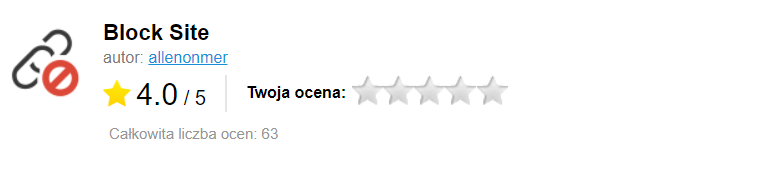
FAQ dotyczące blokowania stron internetowych w przeglądarce
Na czym polega blokowanie stron w przeglądarce?
Blokowanie witryn internetowych to metoda, która blokuje niechciane strony internetowe podczas korzystania z przeglądarek internetowych.
Jak zablokować witrynę?
Dostęp do strony internetowej możesz zablokować z poziomu komputera, odpowiednio konfigurując plik hosts. Zależnie od systemu operacyjnego, edycja będzie wyglądać nieco inaczej.
Czy stronę internetową można zablokować przy pomocy wtyczki przeglądarki?
Stronę internetową zablokujesz przy pomocy wtyczki do przeglądarki. Popularne narzędzia to Block Site oraz BlockSite: Block Websites & Stay Focused. Jeżeli korzystasz z kilku przeglądarek, zainstaluj i skonfiguruj rozszerzenia na każdej z nich.
Czy można wykorzystać filtrowanie treści do kontrolowania dostępu?
Tak, filtrowanie treści pozwala wykluczyć niektóre witryny internetowe, które nie są pożądane, np. nieodpowiednie strony internetowe dla dzieci za pomocą kontroli rodzicielskiej.
Jak działają listy blokowanych?
Listy blokowanych zawierają adresy niechcianych stron internetowych. Po dodaniu ich do listy następuje zablokowanie stron i uniemożliwienie do nich dostępu.
Czy można cofnąć blokowanie dostępu?
Tak, zablokowane strony można w każdej chwili usunąć z listy blokowanych, przywracając normalny dostęp.
Do czego służy blokowanie dostępu w przeglądarkach internetowych?
Blokowanie dostępu pozwala chronić użytkowników przed niechcianymi stronami internetowymi, ograniczać dostęp do nieodpowiednich stron oraz zarządzać używaniem niektórych stron internetowych.
Czy zablokowanie stron wymaga wiedzy technicznej?
Podstawowe blokowanie stron nie wymaga wiedzy technicznej, ponieważ można je łatwo ustawić w przeglądarkach internetowych poprzez wtyczki lub rozszerzenia. Bardziej zaawansowane metody blokowania mogą jednak wymagać dodatkowej konfiguracji.
Jakie są popularne metody blokowania stron w przeglądarkach?
Do popularnych metod blokowania należą wtyczki do przeglądarek internetowych, filtrowanie treści na routerze oraz specjalne programy kontrolujące dostęp do nieodpowiednich stron.
Czy można zastosować blokowanie dostępu w mediach społecznościowych?
Tak, blokowanie dostępu można wykorzystać również w mediach społecznościowych do ograniczenia limitów czasowych na niechcianych stronach internetowych i zwiększyć bezpieczeństwo użytkowników.

swój potencjał z

marketing działa.

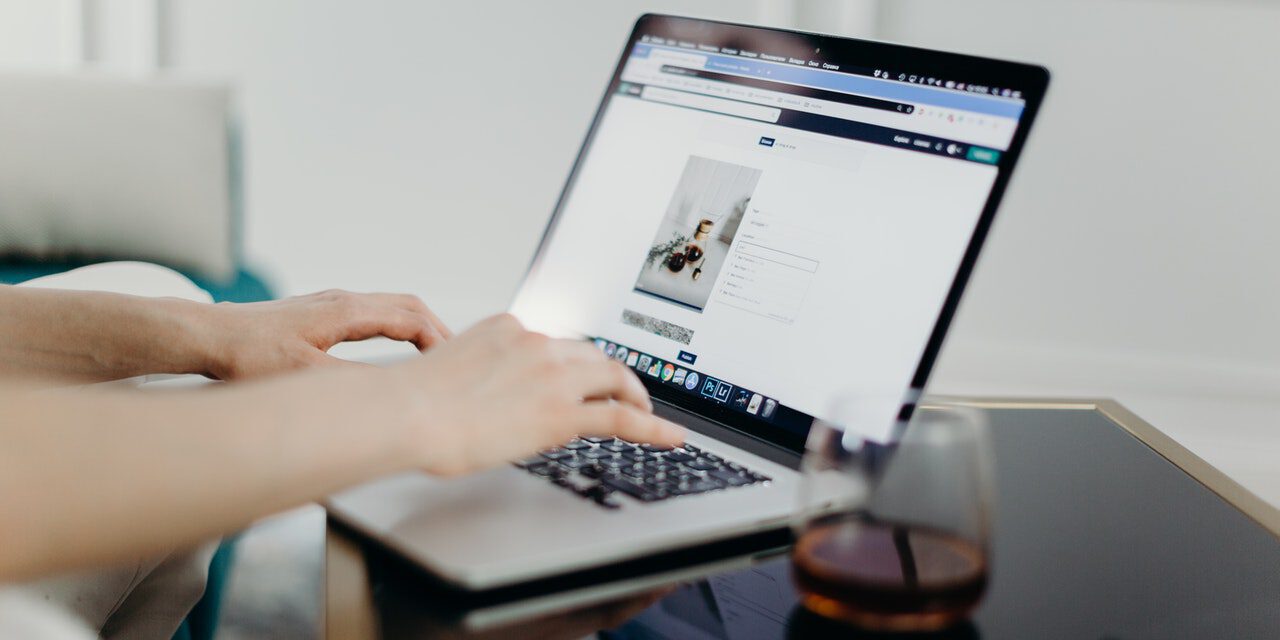



















![Najpopularniejsze platformy e-commerce w Polsce – ranking [TOP 11]](https://semcore.pl/wp-content/uploads/2024/07/q-36-150x150.jpg)


